在这篇文章中,我们将详细探讨如何使用WinRAR这一强大的工具来进行文件解压。首先,我们将介绍WinRAR软件的基本特性和安装步骤,让每位用户都能轻松上手。然后,我们会逐步讲解如何解压不同格式的文件,如RAR和ZIP,甚至包括一些其他常见的压缩格式。为了确保我们能够高效解决问题,文章还将讨论处理这些文件时常见的问题及其解决方案。此外,我们还将分享一些提升解压效率的小技巧,使我们的文件管理变得更加轻松便捷。通过这些内容,读者可以全面了解使用WinRAR进行文件解压的各种方法和注意事项。
| 文件格式 | 解压方法 |
|---|---|
| RAR | 右键点击选择“解压到”选项 |
| ZIP | 右键点击选择“提取到当前文件夹”或“双击打开” |
| 其他格式 | 使用“打开方式”选择对应程序 |
通过以下链接获取更多关于WinRAR的信息:WinRAR 简介与发展历程

WinRAR软件简介
WinRAR是一款广泛使用的文件压缩与解压缩工具,凭借其强大的功能和直观的操作界面,成为了许多用户的首选。我们可以利用它来处理各种格式的压缩文件,如RAR和ZIP,其文件大小可在保持高压缩比的同时,显著减少存储空间的占用。此外,WinRAR支持多种语言界面,使得全球用户都能轻松上手。为了更好地管理我们的文件,使用高效的工具是至关重要的。
这一软件不仅具备文件加密和错误修复功能,还能支持分卷压缩,使得我们能够在不同设备间便捷传输大文件。对我们来说,了解WinRAR的功能与操作无疑是提升工作效率的重要一步。
安装WinRAR的步骤
我们在安装WinRAR之前,首先需要从官方网站或可信赖的网站下载该软件。下载完成后,双击安装包以启动安装向导。在安装过程中的选项中,我们可以选择安装路径,以及是否创建桌面快捷方式等自定义配置。接下来,我们应注意程序在安装过程中可能会提示需要添加到系统右键菜单的选项,这可以提高我们后续解压文件的效率。完成所有设置后,点击“安装”按钮以开始安装。当提示“完成”时,我们就可以开始使用WinRAR进行文件解压了。
解压RAR文件的方法
在使用WinRAR进行文件解压时,解压RAR格式的文件是我们最常遇到的任务之一。首先,我们需要找到目标RAR文件,通常情况下,它会在我们的下载文件夹或其他指定的存储位置。接下来,我们可以右击该文件,选择“使用WinRAR解压到当前文件夹”选项,这将自动将文件解压到相同位置。如果我们希望将解压后的文件存放在其他位置,可以选择“解压到…”选项,然后指定相应的目标目录。该软件还支持多个RAR卷的解压,只需确保所有相关卷都在同一目录中,并进行相应操作即可。通过以上步骤,我们轻松地实现了对RAR格式文件的快速解压,为后续的文件管理奠定了基础。
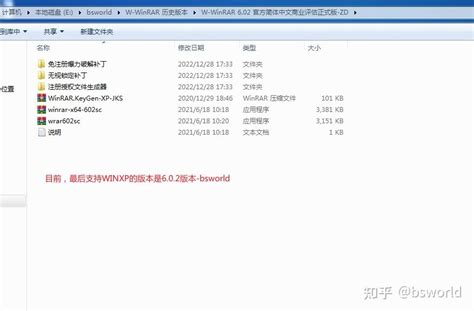
解压ZIP文件的步骤
解压ZIP文件是使用WinRAR中最常见的操作之一。首先,我们需要打开已安装好的WinRAR软件。接着,我们可以在界面中找到需要解压的ZIP文件,双击该文件或右键单击后选择“打开”。此时,WinRAR会显示该压缩文件中的内容。我们可以决定是否要提取全部或仅提取某些特定文件。如果选择提取全部,我们只需点击“解压到”按钮,接着选择目标文件夹,然后点击“确定”。如果我们只需要特定的文件,可以按住Ctrl键进行多选,选定后再点击“解压到”按钮进行提取。整个过程简便快捷,使得我们能迅速访问所需内容,提升工作效率。这些基本步骤确保我们能够轻松管理和使用各种资源,让我们的日常任务更加高效。
处理其他格式压缩文件
在使用WinRAR时,我们不仅可以轻松解压RAR和ZIP格式的文件,还能处理多种其他压缩文件格式,例如TAR、7z和ISO等。对于这些文件,操作方式基本相同。首先,我们只需右键点击需要解压的文件,选择“解压到当前文件夹”或“解压到指定文件夹”。对于某些不常见的格式,如ISO,我们可能需要通过双击文件直接打开,这样可以快速查看其内容。值得注意的是,若遇到不支持的格式,确保我们已经安装最新版本的WinRAR,以确保兼容性。在处理这些格式时,我们体会到WinRAR在优化文件管理方面的优越性,使得释放存储空间变得更加高效。
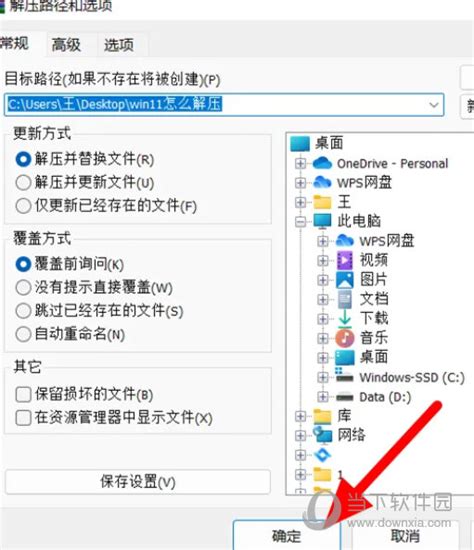
常见问题及解决方案
在使用WinRAR进行文件解压时,用户可能会遇到一些常见问题。首先,我们可能会注意到解压过程中出现错误提示,如“文件损坏”或“无法打开文件”。针对这种情况,我们可以首先尝试重新下载或复制压缩包,以确保所使用的文件完整无损。其次,有时解压的速度可能较慢,这通常是由于计算机的性能或所处理文件的大小造成的。我们可以通过关闭其他占用资源的应用程序来提升解压效率。此外,如果我们在解压ZIP文件时遇到权限问题, asegure que我们具备足够的文件访问权限,或者尝试以管理员身份运行该程序。这些常见问题及其解决方案能帮助我们更顺畅地使用WinRAR进行文件管理,提高我们的工作效率。
提升解压效率的小技巧
在使用WinRAR进行文件解压时,我们可以采取一些小技巧来提升效率。首先,针对不同格式的压缩文件,我们应该熟悉各类解压缩设置和选项。例如,利用自解压功能可以将RAR文件转换成可执行文件,这样在其他没有安装解压软件的设备上也能轻松打开。其次,我们可以通过创建常用文件夹,将常用的解压路径设置存档,以节省每次手动选择路径的时间。此外,了解键盘快捷键,如使用Ctrl + E进行快速解压,也是我们提高处理速度的重要手段。通过这些简单的技巧,我们不仅能节省时间,还能更高效地管理我们的文件。
结论
在利用WinRAR进行文件解压的过程中,我们掌握了一系列便捷的方法。这款软件不仅支持解压常见的RAR和ZIP文件,还能够处理多种其他格式,为我们的文件管理带来了极大的便利。通过了解安装步骤以及各类文件的解压技巧,我们能够更加高效地释放存储空间,优化工作流程。此外,针对一些常见问题的解决方案,也为我们在使用过程中减轻了困扰。若想进一步提升我们的解压效率,可以参考一些小技巧,确保我们在处理各种压缩文件时游刃有余。通过持续学习和实践,我们必将使使用WinRAR的体验更加顺畅、愉快。
常见问题
WinRAR是否支持所有类型的压缩文件格式?
是的,WinRAR 不仅支持 RAR 格式,还兼容 ZIP、TAR、GZ 等多种压缩文件格式,使我们可以方便地处理各种文件。
解压过程中出现错误信息怎么办?
如果在解压过程中出现错误信息,我们可以尝试使用 WinRAR 的“修复”功能,选择有问题的文件,点击“工具”菜单中的“修复档案”,按照提示进行操作。
是否可以设置默认的解压位置?
当然可以,我们可以在 WinRAR 中进行设置,以便将所有解压后的文件自动保存到指定的目录。只需在解压界面中选择“选项”,并调整解压路径即可。
使用WinRAR时如何提高解压速度?
提高解压速度的方法有很多。例如,我们可以关闭并发的后台程序,或是选择在较快的硬盘上进行操作,这样会显著提升我们的效率。